آموزش 3 روش تنظیم خودکار نور گوشی اندروید

تنظیم روشنایی در اکثر دستگاه های اندرویدی یه سادگی انجام میشود، اکثر کاربران خواهان کم و زیاد شدن خودکار نور گوشی 🔆 در محیط های مختلف با توجه به نور آن مکان هستند. اما چگونه میشود این کار را انجام داد؟ در این مطلب از لینک 2 دانلودبه آموزش ۳ روش تنظیم خودکار نور گوشی اندروید میپردازیم.
تنظیم خودکار نور صفحه سامسونگ ، شیائومی ، هواوی و..
How to Adjust Your Android Display Auto Brightness
شدت روشنایی صفحه گوشی برای تجربه کاربر بسیار اهمیت زیادی دارد. اگر گوشی شما نور پس زمینه خیلی کم یا خیلی زیاد داشته باشد ، حتی با وجود بهترین نمایشگر با زنده ترین رنگ ها و زوایای دید و سازگاری با HDR هم داشته باشد ارزشی ندارد و کاربران زیادی با آن به مشکل میخورند. زمانی هست که شما دوست دارید در فضای باز نور گوشی زیاد شود و یا با توجه به محیطی که در آن هستید نور شما کم یا زیاد شود. برای رسیدن به حداکثر یا حداقل روشنایی باید روشنایی خودکار را فعال کنید.
با فعال بودن روشنایی خودکار ، صفحه با توجه به هر محیطی که در آن قرار دارد نور خود را تنظیم میکند و مصرف باتری نمایشگر هم کنترل میکند فراموش نکنید که نمایشگر و چراغ قوه بزرگترین مصرف کنندهای باتری هستند. بنابراین کم نور کردن نمایشگر باعث صرفه جویی زیادی در مصرف باتری می شود.
حالا برای تنظیم کم و زیاد شدن خود به خود نور گوشی سامسونگ ، شیائومی و … در ادامه دو راه حل معرفی و بعد از آن یک نرم افزار تنظیم خودکار نور گوشی معرفی می کنیم.
تنظیم نور خودکار گوشی اندروید در تنظیمات
تنظیمات نور صفحه گوشی شیائومی و سایر گوشی های اندروید ۱۱ مانند تنظیم نور صفحه گوشی سامسونگ هست و فرقی ندارند. برای افزایش نور صفحه گوشی از طریق نوار اعلان ها میتوانید از طریق زیر اقدام کنید:
نوار اعلان گوشی را پایین بکشید.
روی گزینه Auto brightness (تنظیم روشنایی خودکار ) کلیک کنید.
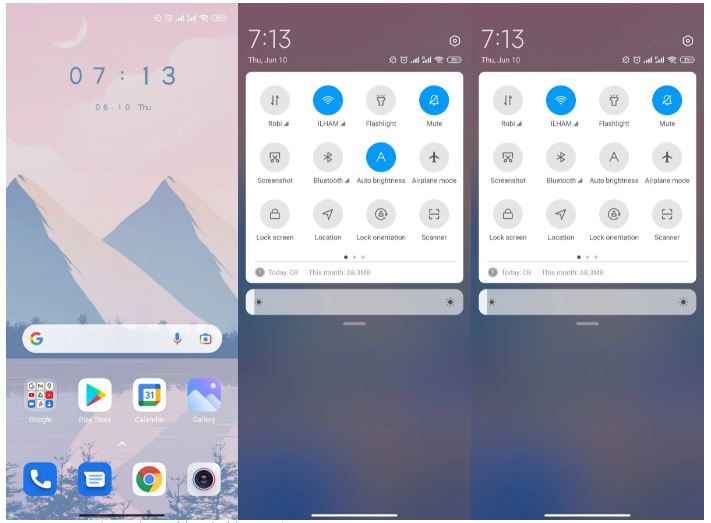
تنظیم خودکار نور صفحه شیائومی و.. از طریق تنظیمات:
وارد قسمت Settings گوشی خود شوید.
وارد قسمت Display شوید.
بر روی گزینه Brightness level کلیک کنید.
روی گزینه Automatic brightness بزنید تا فعال شود.
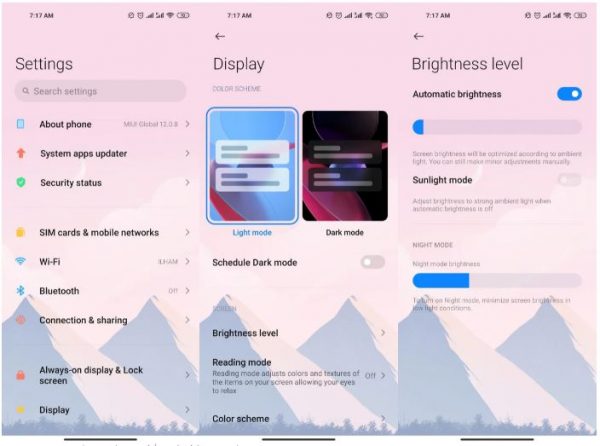
دقت داشته باشید برای تنظیم کنتراست گوشی از حالت Standard به User تغییر بدید.
تنظیم خودکار نور صفحه سامسونگ
اکثر گوشی ها و تبلت های سامسونگ دارای سنسوری هستند که سعی می کند سطح نور موجود در اطراف دستگاه را تعیین کند و روشنایی صفحه را بر اساس آن تنظیم کند. روشنایی خودکار به طور پیش فرض فعال است، اما چند راه برای تنظیم و فعال کردن روشنایی خودکار وجود دارد:
انگشت خود را از بالای صفحه به پایین بکشید تا پنل اعلانها پایین بیاید و سپس روی تب See More ضربه بزنید.
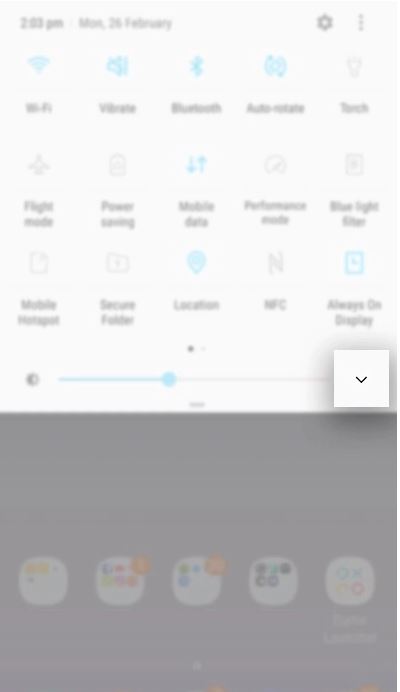
سوئیچ را تغییر دهید تا روشنایی خودکار فعال شود.
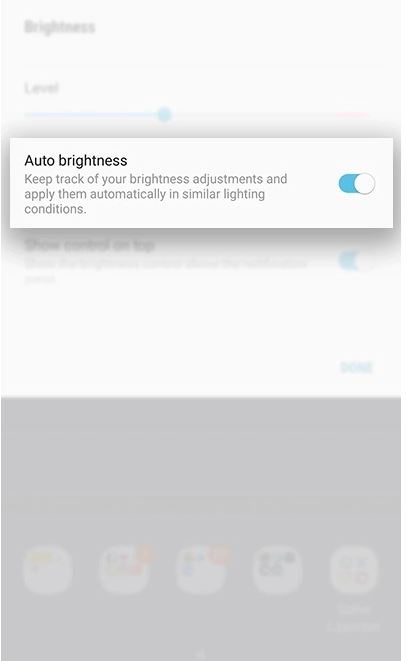
فعال کردن تنظیم خودکار نور گوشی سامسونگ از طریق تنظیمات:
ابتدا مسیر Settings>Display طی کنید.
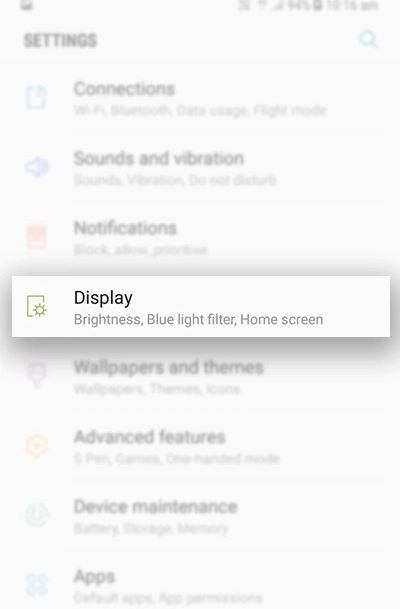
روی Auto brightness ضربه بزنید.
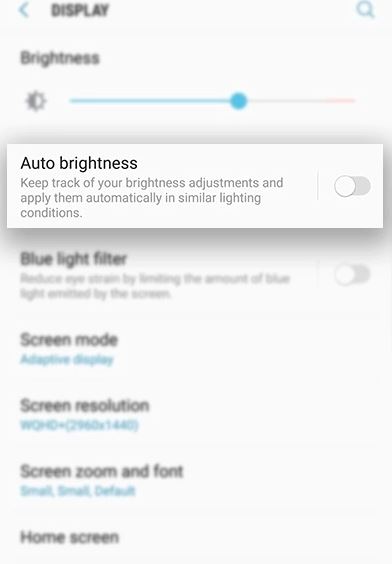
سوئیچ را تغییر دهید تا روشنایی خودکار فعال شود.
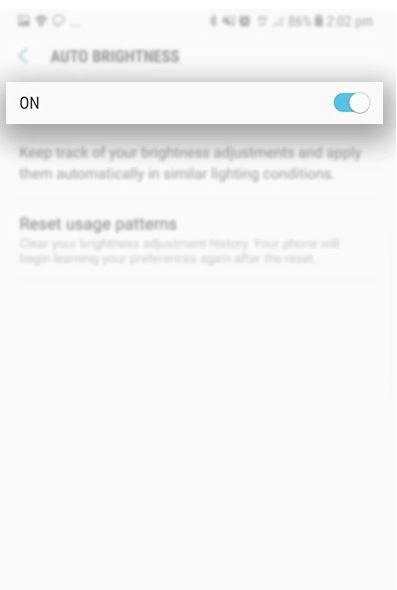
تنظیم روشنایی تطبیقی به وسیله نرم افزار تنظیم روشنایی فیلم اندروید
به غیر از تنظیم نور خودکار صفحه نمایش اندروید از طریق نوار اعلان ها و تنظیمات می توان از برنامه تنظیم خودکار نور گوشی نیز استفاده کرد.
مانند سایر گوشیهای هوشمند، گوشیهای اندرویدی از حسگر نور محیط برای تنظیم خودکار روشنایی صفحه نمایش گوشی شما استفاده میکنند. این اغلب خیلی خوب کار نمی کند. این به سازنده هر گوشی اندرویدی بستگی دارد که ویژگی روشنایی خودکار را به درستی کالیبره کند. و آنها معمولاً کار شگفت انگیزی انجام نمی دهند. ممکن است گوشی از روشنایی بیش از حد به خیلی کم نور تبدیل شود، بدون اینکه هیچ چیزی در این بین وجود داشته باشد.
ما از برنامه رایگان Lux Lite برای این کار استفاده خواهیم کرد. مهم ترین ویژگی های نسخه پولی را ارائه می دهد و حتی حاوی هیچ گونه تبلیغاتی نیست.
اگر این برنامه را مفید میدانید، میتوانید نسخه کامل Lux Auto Brightness را با حدود ۳ دلار دریافت کنید یا آن را سرویس های ایرانی دانلود و نصب کنید. نسخه کامل به شما امکان می دهد روشنایی صفحه خود را روی سطوح بسیار پایین تنظیم کنید – در شب خوب است – و حالت هایی را ارائه می دهد که رنگ های مختلف صفحه نمایش شما را شبیه به نحوه عملکرد f.lux در ویندوز ارائه می دهد.
آموزش برنامه Lux
برای آموزش لوکس، باید «نمونههای مرتبط» ایجاد کنید. هر زمان که احساس کردید سطح روشنایی صفحه نمایش تلفن شما برای سطح فعلی نور محیط در اتاق ایده آل نیست. چه خیلی روشن باشد یا خیلی تاریک – می توانید یک نمونه مرتبط ایجاد کنید. این بدان معنی است که سطح روشنایی را به صورت دستی تنظیم می کنید. سپس به Lux بگویید که این سطح روشنایی برای سطح فعلی نور محیط ایده آل است. چندین نمونه از این نمونه های مرتبط را ایجاد کنید. Lux متوجه می شود که سطوح مناسب روشنایی برای موقعیت های مختلف چقدر است.
قبل از شروع کار روشنایی خودکار گوشی را غیرفعال کنید!
این بسیار بهتر از روشنایی خودکار در اندروید استوک کار می کند. اگر از میزان روشنایی خودکار خود راضی نیستید. باید روشنایی خودکار را به طور کامل غیرفعال کنید و سطح روشنایی را به صورت دستی تنظیم کنید. اگر از Lux استفاده می کنید، می توانید سطح روشنایی را به صورت دستی تنظیم کنید. به Lux آموزش دهید که در آینده کار بهتری انجام دهد. ویژگی پیشفرض روشنایی خودکار اندروید نمیتواند به این روش یاد بگیرد. دو مقدار بالای داشبورد Lux عبارتند از سطح روشنایی صفحه نمایش که به صورت درصد اندازه گیری می شود و سطح روشنایی محیط که توسط سنسور روشنایی محیط به عنوان مقدار lx گزارش می شود. برای ایجاد یک نمونه پیوندی، فقط نوار لغزنده روشنایی را در برنامه Lux تنظیم کنید و روی دکمه پیوند ضربه بزنید.
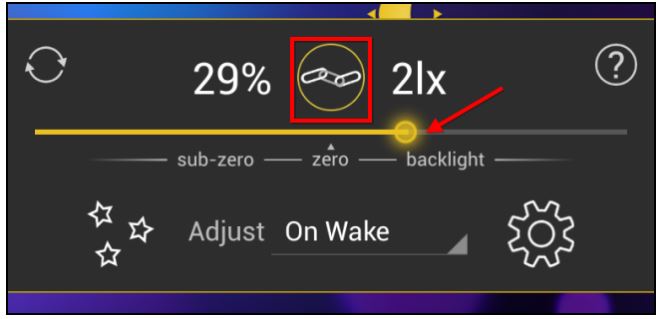
پس از تأیید مقادیر، سطح روشنایی محیط و روشنایی صفحه نمایش به هم مرتبط میشوند.
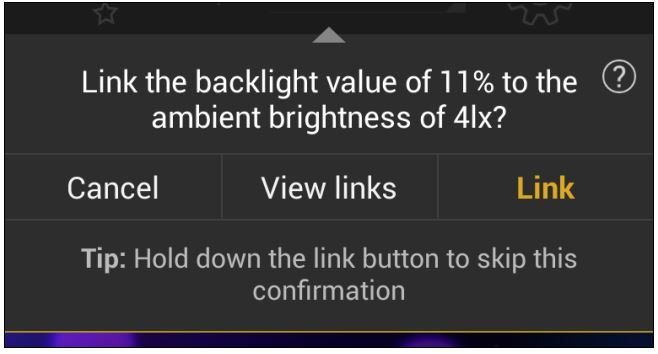
اگر مرتکب اشتباه شدید و از نحوه تنظیمات Lux راضی نیستید، میتوانید Lux را به تنظیمات پیشفرض خود بازنشانی کنید.
سایر تنظیمات برنامه Lux
بهطور پیشفرض، Lux تنظیم شده است که فقط سطح روشنایی تلفن شما را در حالت بیداری تغییر دهد. وقتی گوشی خود را از جیب خود بیرون می آورید و آن را روشن می کنید، Lux سطح روشنایی محیط را از حسگر نور محیط گوشی شما اندازه گیری می کند و سطح روشنایی مناسب را تنظیم می کند. هنگامی که از تلفن خود استفاده می کنید، به تنظیم سطح روشنایی صفحه ادامه نمی دهد.
از یک طرف، این می تواند مفید باشد. هنگام استفاده از تغییر روشنایی صفحه نمایش گوشی، حواس شما پرت نخواهد شد. در تلفنهایی که سنسور روشنایی ضعیفی دارند، روشنایی صفحه نمایش معمولاً هنگام استفاده از آن نوسان میکند و حواس شما را پرت میکند – در این تنظیم اینطور نیست. از طرف دیگر، اگر از یک مکان روشن به یک مکان تاریک بروید یا برعکس، تلفن شما به طور خودکار روشنایی صفحه نمایش خود را تنظیم نمی کند.
برای تغییر این رفتار، می توانید یکی از چندین نوع تنظیم مختلف را انتخاب کنید:
- دستی (Manually): این حالت روشنایی خودکار را به طور کامل غیرفعال می کند. و به شما امکان می دهد روشنایی صفحه خود را به صورت دستی تنظیم کنید.
- در بیداری (On Wake) : وقتی گوشی خود را بیدار می کنید، Lux روشنایی صفحه نمایش شما را تغییر می دهد. این تنظیمات پیش فرض است.
- به صورت پویا (Dynamically): هر زمان که “تغییر قابل توجهی” در روشنایی محیط رخ دهد، حالت پویا روشنایی نور پس زمینه صفحه نمایش شما را تنظیم می کند. مقداری تأخیر برای جلوگیری از نوسان شدید سطح روشنایی وجود دارد و این تأخیرها در تنظیمات Lux قابل تنظیم هستند.
- دوره ای (Periodically): Lux به صورت دوره ای سطح روشنایی محیط را بررسی می کند و سپس روشنایی صفحه نمایش شما را تنظیم می کند. Lux به طور پیش فرض این کار را هر پنج ثانیه انجام می دهد، اما می توانید دوره زمانی را سفارشی کنید.
- به صورت صعودی (Ascendingly): وقتی سطح روشنایی محیط افزایش می یابد، Lux روشنایی صفحه گوشی شما را افزایش می دهد، اما وقتی سطح روشنایی محیط کاهش می یابد، آن را کاهش نمی دهد. هنگامی که تلفن شما به حالت خواب می رود، سطح روشنایی بازنشانی می شود. این به ویژه برای تلفنهایی با حسگرهای روشنایی نادرست که به جلو و عقب میچرخند یا اتاقهایی با سطوح روشنایی دائماً در حال تغییر مفید است.
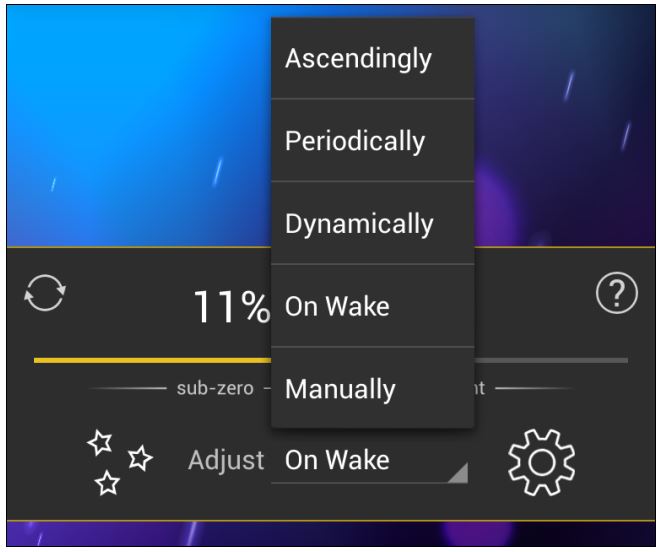
برای استفاده از Lux. تنها کاری که واقعاً باید انجام دهید این است که به ایجاد نمونههای مرتبط ادامه دهید تا الگوریتم روشنایی خودکار آن را برای تلفن و تنظیمات شخصی خود آموزش دهید. شما همچنین باید نوع تنظیمی را انتخاب کنید که برای شما مناسب تر است. گزینه های دیگری در دسترس هستند، اما اینها مهمترین آنها هستند.
نظرات و پیشنهادات شما؟
در این مطلب از لینک 2 دانلودبه آموزش تنظیم نور گوشی سامسونگ و مدل های دیگر پرداختیم . آیا شما توانستید نور گوشی خود را خودکار کنید . خوشحال میشویم نظرات و پیشنهادات خود را با ما درمیان بگزارید.




